Correction: problèmes de texte flou sous Windows 10
Miscellanea / / August 04, 2021
Annonces
À cette époque et à cette époque où de nombreuses personnes optent pour des écrans haute résolution pour leur PC pour une qualité d'image cristalline, un particulier est à l'origine d'un obstacle à tout cela. Normalement, lorsque vous utilisez Windows et que les pilotes graphiques sont installés sur votre ordinateur, vous vous attendez à des performances optimales en termes d'affichage. Pourtant, certains utilisateurs de Windows se plaignent maintenant du problème des textes et des images flous lors de l'utilisation de Windows. Certaines applications sont également plus floues que d'autres.
Cette erreur est en fait très courante lorsque vous avez deux écrans connectés au système. Si vous êtes également aux prises avec le problème, cet article vous aidera. Quelques solutions ont résolu les images floues et l'erreur de texte pour de nombreux Windows, et l'une d'elles vous aidera sûrement aussi. Alors sans plus tarder, allons-y.

Contenu de la page
-
1 Comment résoudre les problèmes de texte flou sous Windows 10?
- 1.1 Réglez la résolution correcte:
- 1.2 Vérifiez le paramètre PPP global de Windows:
- 1.3 Modification manuelle des paramètres de mise à l'échelle:
- 1.4 Exécutez l'assistant ClearType:
- 1.5 Modifiez les paramètres DPI élevés d'une application spécifique:
- 1.6 Activez le correctif automatisé:
- 1.7 Modifier les paramètres de performances du système:
- 1.8 Modifiez votre résolution pour qu'elle corresponde à l'affichage cible:
- 1.9 Activez le lissage des polices:
- 1.10 Mettez à jour votre pilote graphique:
Comment résoudre les problèmes de texte flou sous Windows 10?
Vous n’avez pas besoin d’essayer toutes les solutions mentionnées ci-dessous. Essayez simplement l'un après l'autre jusqu'à ce que vous trouviez celui qui résout le problème sur votre ordinateur.
Annonces
Réglez la résolution correcte:
Tout d’abord, vous devez vérifier et vous assurer que la résolution de votre système est correctement définie. Si ce paramètre n'est pas à sa place, vous rencontrerez toutes sortes de problèmes d'affichage dans votre système Windows.
- Appuyez sur la touche Windows + I pour ouvrir les paramètres Windows.
- Cliquez sur Système.
- Cliquez sur l'onglet Affichage dans la barre latérale gauche.
- Ici, recherchez la section Résolution d'affichage. Cliquez sur le menu déroulant pour cela et définissez la résolution au paramètre recommandé.
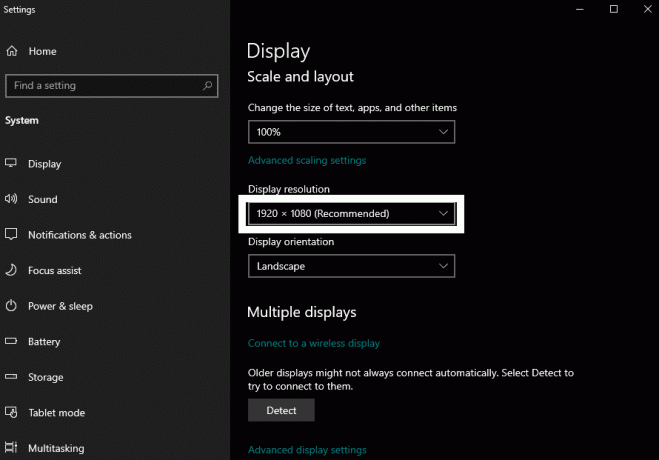
Parfois, Windows fait une erreur en définissant automatiquement la résolution correcte. Ainsi, en fonction de la résolution réelle de votre écran, assurez-vous de définir la résolution recommandée dans les paramètres d’affichage de Windows. Si vous avez défini votre résolution d'affichage au paramètre recommandé, mais que vous rencontrez toujours des images floues et des problèmes de texte, optez pour la solution suivante mentionnée ci-dessous.
Vérifiez le paramètre PPP global de Windows:
Vous devez ajuster l'échelle et la disposition de Windows pour minimiser l'effet de flou des images et des textes.
- Appuyez sur la touche Windows + I pour ouvrir les paramètres Windows.
- Cliquez sur Système.
- Cliquez sur l'onglet Affichage dans la barre latérale gauche.
- Sous la section échelle et mise en page, vous verrez un menu déroulant. Ici, réglez-le sur 100% ou 125%, selon ce qui donne les meilleurs résultats sur votre ordinateur.

Si cela ne permet pas de corriger les images et les textes flous, optez pour la solution suivante mentionnée ci-dessous.
Annonces
Modification manuelle des paramètres de mise à l'échelle:
Windows vous permet de définir une taille de mise à l'échelle personnalisée. Et tout votre affichage sera réglé sur la taille de mise à l'échelle personnalisée que vous entrez.
- Appuyez sur la touche Windows + I pour ouvrir les paramètres Windows.
- Cliquez sur Système.
- Cliquez sur l'onglet Affichage dans la barre latérale gauche.
- Dans la section échelle et mise en page, cliquez sur "Paramètres de mise à l'échelle avancés".
- Maintenant, sous Mise à l'échelle personnalisée, entrez votre facteur de mise à l'échelle personnalisé. Si, dans la fenêtre précédente, votre échelle et votre disposition sont définies à 100%, définissez le facteur sur 100. Et si l'échelle et la disposition sont définies à 125%, définissez le facteur sur 125.
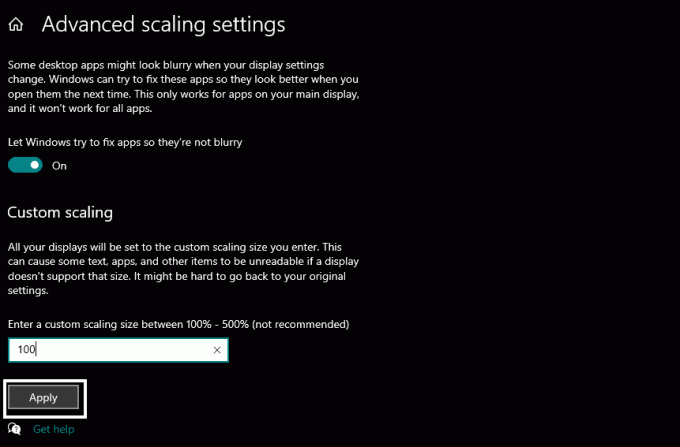
- Cliquez sur le bouton Appliquer en dessous.
- Enfin, redémarrez votre ordinateur.
Si la modification manuelle des paramètres de mise à l'échelle ne supprime pas non plus vos images floues et votre problème de texte, optez pour la solution suivante mentionnée ci-dessous.
Annonces
Exécutez l'assistant ClearType:
ClearType est une fonctionnalité Windows intégrée qui optimise la clarté du texte sur les écrans plats. Pour résoudre le problème de flou, vous pouvez également essayer cette fonctionnalité.
- Cliquez sur la barre de recherche et recherchez «Ajuster le texte ClearType».
- Une fois qu'il apparaît dans les résultats, ouvrez-le.

- Cochez la case "Activer ClearType".
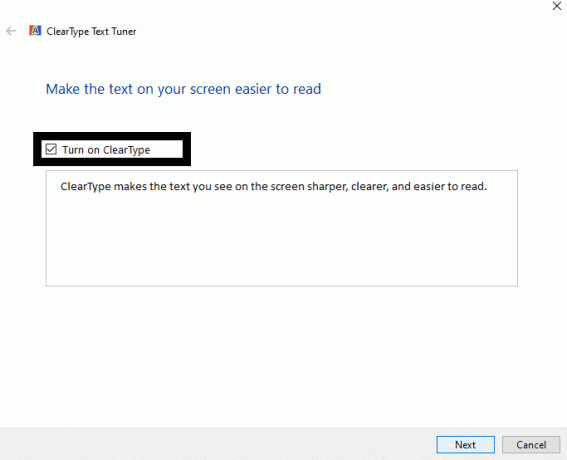
- Cliquez sur Suivant, puis suivez les instructions à l'écran pour laisser le processus de réglage ClearType se terminer.
Si, même après avoir utilisé ClearType, vous obtenez toujours des images et des textes flous sur votre Windows, optez pour la solution mentionnée ci-dessous.
Modifiez les paramètres DPI élevés d'une application spécifique:
Certains utilisateurs ont rencontré le problème d'écran flou uniquement avec certaines applications spécifiques. Si tel est le cas pour vous également, vous devez ajuster les paramètres DPI de votre application pour le corriger immédiatement.
- Cliquez sur la barre de recherche et recherchez l'application avec laquelle vous rencontrez ce problème.
- Une fois que le fichier d'application apparaît dans la section des résultats, cliquez dessus avec le bouton droit de la souris et choisissez «Ouvrir l'emplacement du fichier». Cela vous mènera au répertoire de l'application ou du programme.
- Cliquez avec le bouton droit sur le fichier exécutable ici et choisissez Propriétés.
- Cliquez sur l'onglet Compatibilité.
- Cliquez ensuite sur le bouton «Modifier les paramètres DPI élevés».
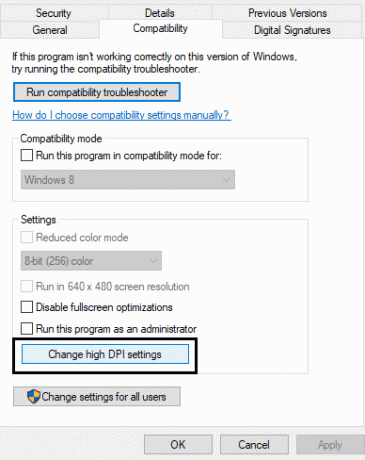
- Sous Programme DPI, cochez la case "Utiliser ce paramètre pour résoudre les problèmes de mise à l'échelle de ce programme au lieu de celui des paramètres."
- Et dans la section Remplacement de la mise à l'échelle DPI élevé, cochez la case à côté de "Remplacer le comportement de mise à l'échelle DPI élevé". Juste en dessous, vous verrez l'option «Mise à l'échelle effectuée par». Pour le menu déroulant ici, assurez-vous que «Application» est sélectionné.
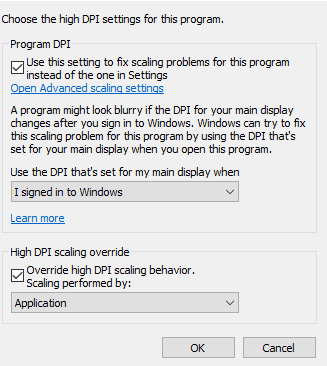
- Cliquez sur Ok puis revenez à l'utilisation de l'application sans le flou.
Si la modification des paramètres DPI pour l'application spécifique ne vous a pas aidé à éliminer les images et les textes flous sur votre Windows, optez pour la solution suivante mentionnée ci-dessous.
Activez le correctif automatisé:
Windows est conscient que le système d'exploitation peut parfois afficher des images et des textes dans un format flou. Pour vous aider, ils ont inclus une fonctionnalité intégrée qui fonctionne spécifiquement en arrière-plan pour s'assurer qu'il n'y a pas de problème de flou d'écran.
- Appuyez sur la touche Windows + I pour ouvrir les paramètres Windows.
- Cliquez sur Système.
- Cliquez sur l'onglet Affichage dans la barre latérale gauche.
- Dans la section échelle et mise en page, cliquez sur "Paramètres de mise à l'échelle avancés".
- Désormais, sous Corriger la mise à l'échelle pour les applications, activez la bascule pour "Laisser Windows essayer de réparer les applications afin qu'elles ne soient pas floues".
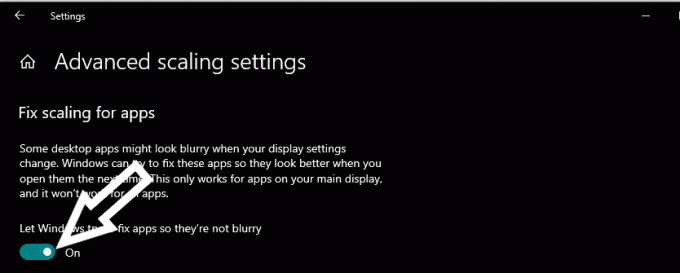
Si vous voyez des images et des textes flous même lorsque ce paramètre est activé, essayez la solution suivante.
Modifier les paramètres de performances du système:
Si votre ordinateur Windows n'est pas configuré pour offrir les meilleures performances, vous risquez de rencontrer des problèmes, et les images et les textes flous en font partie.
- Appuyez sur la touche Windows + R pour ouvrir la boîte de dialogue Exécuter.
- Entrez «sysdm.cpl» dans la boîte de dialogue et cliquez sur OK.
- La fenêtre des propriétés du système apparaîtra. Ici, cliquez sur l'onglet Avancé.
- Dans la section Performances, cliquez sur Paramètres ici.
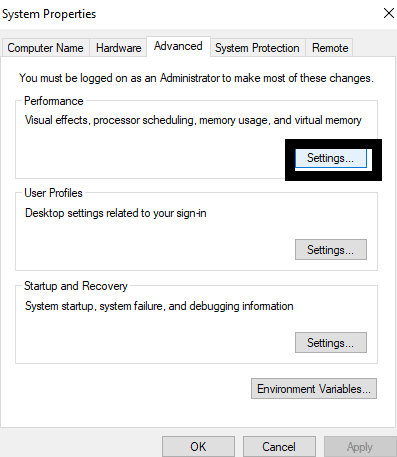
- Sélectionnez maintenant «Ajuster pour une meilleure apparence» et cliquez sur Appliquer.
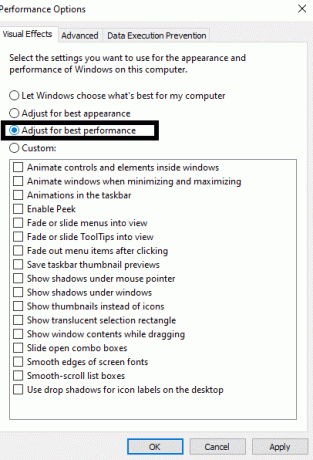
Si cela ne résout pas les images et les textes flous, optez pour la solution suivante mentionnée ci-dessous.
Modifiez votre résolution pour qu'elle corresponde à l'affichage cible:
Si vous voyez des images et des textes flous sur un écran secondaire ou externe que vous venez de connecter à votre ordinateur, cela a certainement à voir avec la résolution de l'autre écran. Vous devez modifier la résolution de Windows dans l'affichage secondaire en fonction de la résolution réelle du panneau. Avoir des images floues est courant lorsqu'il y a deux écrans avec différentes configurations de résolutions natives. Dans ce scénario, la meilleure solution consiste à définir la résolution en fonction de la résolution de l'écran secondaire externe. Si vous n'avez pas besoin d'utiliser l'écran principal, cela résoudra votre problème. Mais si vous devez utiliser les deux écrans dans un style miroir, vous devez vous assurer que les deux écrans ont la même résolution native.
Pour modifier ou définir la résolution dans Windows, suivez les étapes mentionnées ci-dessus dans la première solution.
Activez le lissage des polices:
Windows dispose d'une fonction de lissage des polices qui adoucit les bords des polices pour les rendre moins pixélisées. L'activation de cette fonctionnalité devrait vous aider à résoudre votre problème de texte flou dans Windows.
- Cliquez sur la barre de recherche et recherchez «Ajuster l'apparence et les performances de Windows».
- Une fois qu'il apparaît dans les résultats, ouvrez-le.
- Dans l'onglet des effets visuels, recherchez la fonction «Bords lisses des polices d'écran» et cochez la case à côté.
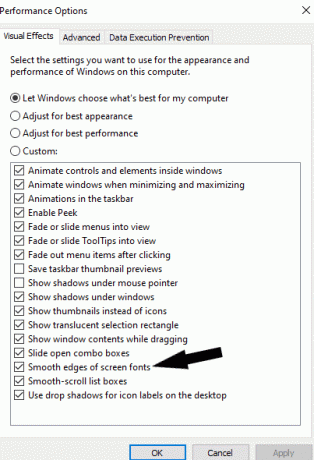
- Cliquez ensuite sur Ok.
Si vous voyez des images et des textes flous même lorsque ce paramètre est activé, essayez la solution suivante.
Mettez à jour votre pilote graphique:
Dans certains cas rares, des pilotes graphiques obsolètes peuvent également provoquer des textes et des images flous dans un système Windows. Vous devez donc le mettre à jour avec la dernière version. Il existe trois façons de mettre à jour les pilotes graphiques sous Windows. Vous pouvez le faire automatiquement, manuellement ou en utilisant une application tierce.
Pour mettre à jour votre pilote graphique automatiquement,
- Appuyez sur la touche Windows + R pour ouvrir la boîte de dialogue Exécuter.
- Entrez «devmgmt.msc» dans la boîte de dialogue et cliquez sur OK.
- Dans la fenêtre du gestionnaire de périphériques, double-cliquez sur Cartes graphiques, et cela révélera les unités graphiques de votre ordinateur.
- Cliquez avec le bouton droit sur votre GPU ici et choisissez «Mettre à jour le pilote».
- Cliquez sur «Rechercher automatiquement le logiciel pilote mis à jour», puis suivez les instructions à l'écran pour installer la dernière version des pilotes graphiques sur votre ordinateur Windows.
Pour effectuer la mise à jour manuellement, vous devez visiter le site Web du fabricant de votre GPU et rechercher la dernière version des pilotes pour votre modèle de GPU. Une fois que vous l'avez trouvé, téléchargez-le puis installez-le sur votre ordinateur. Ensuite, redémarrez votre ordinateur pour terminer l'installation et les derniers pilotes graphiques seront installés sur votre ordinateur Windows.
Enfin, vous pouvez même opter pour un programme utilitaire tiers qui analyse votre ordinateur à la recherche d'éventuelles mises à jour de pilotes. Si vos pilotes graphiques sont obsolètes, ce programme les détecte et installe la dernière version sur votre ordinateur. Ces programmes facturent un peu pour leur service, mais le prix en vaut la peine puisque vous n’avez plus jamais à vous soucier des pilotes obsolètes sur votre ordinateur.
Voici donc comment résoudre les problèmes d'images floues et de texte dans Windows 10. Si vous avez des questions ou des questions sur cet article, commentez ci-dessous et nous vous répondrons. Assurez-vous également de consulter nos autres articles sur trucs et astuces iPhone,Trucs et astuces Android, Trucs et astuces PC, et bien plus encore pour des informations plus utiles.

![Comment installer Stock ROM sur Innos D6000 [Firmware Flash File / Unbrick]](/f/496042e1077503348921c86f518834a0.jpg?width=288&height=384)
![Comment installer Stock ROM sur OTOT S7 [Firmware Flash File / Unbrick]](/f/1c48e8e0912e0084f4bb9669be499e97.jpg?width=288&height=384)
![Comment installer Stock ROM sur TeXet TM-4513 [Firmware Flash File / Unbrick]](/f/3ecb1d5f2d2f35588e86b0a6679c0cd0.jpg?width=288&height=384)